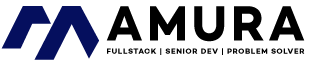Guia completo - Instalando o Composer

Um passo a passo detalhado para Windos, macOs, Linux (Ubuntu/Debian, Fedora/RHEL, Arch, Alpine), WSL2 e Docker. Com dias de verificação, atualização, desinstalação e solução de problemas.
O que é o Composer e por que você deve usá-lo
O Composer é o gerenciador de dependências padrão do ecossistema PHP. Ele permite declarar as bibliotecas necessárias para o seu projeto em um arquivo composer.json e instalar versões compatíveis de forma reprodutível (com o composer.lock).
Principais benefícios:
- Gerenciamento de pacotes via Packagist.org, com resolução semântica de versões.
- Autoload PSR-4/PSR-0 automático (gerado pelo
vendor\autioload.php). - Scripts do projeto (tarefas como
composer test,composer cs, etc). - Ambientes consistentes (lockfile e faixas de versões).
Conceitos rápidos:
composer.json: declara dependências, autoload e scripts.composer.lock: trava versões exatas instaladas (garante reprodutibilidade).vendor/: onde as dependências são instaladas.
Requisitos gerais:
PHP CLI instalado (verifique com php -v) e conexão com internet. É recomendado ter openssl habilitado no PHP por sergurança (instalador verificado por hash).
Verifique seu ambiente
1
2
php -v # versão do PHP CLI
php -m | grep -i openssl # confirma se a extensão OpenSSL está habilitada
Instalação no Windows
Opção 1 - Instalador Oficial (recomendado para maioria)
- Baixe o Composer-Setup.exe no site oficial (instalador gráfico).
- Durante o assistente:
- Aponte o caminho do
php.exe(XAMPP/WAMPP/Uniform Server/etc). - Deixe marcada a opção para adicionar o Composer ao PATH do usuário.
- Aponte o caminho do
- Conclua e feche o instalador.
- Verifique no Prompt de Comando ou PowerShell:
1 2
composer --version where composer
Opção 2 - Gerenciadores de pacotes
- winget (Windows 10/11):
1
winget install --id Composer.Composer -e
- Chocolatey:
1
choco install composer -y
- Scoop:
1
scoop install composer
Se usar WSL2 (Ubuntu dentro do Windows), instale o Composer dentro do WSL seguindo as instruções de Linux (abaixo). Evite compartilhar a pasta vendor/ entre Windows e WSL.
Instalação no macOS
Opção 1 - Homebrew (simples)
1
2
brew install composer
composer --version
Opção 2 - Instalador oficial via PHP (universal)
- Baixe o instalador e a assinatura (hash) oficial e verifique a integridade: ```bash cd ~ php -r “copy(‘https://getcomposer.org/installer’, ‘composer-setup.php’);”
php -r “copy(‘https://composer.github.io/installer.sig’, ‘installer.sig’);”
php -r “if (hash_file(‘sha384’,’composer-setup.php’) === trim(file_get_contents(‘installer.sig’))) { echo ‘Installer verified’.PHP_EOL; } else { echo ‘Installer corrupt’.PHP_EOL; unlink(‘composer-setup.php’); exit(1); }”
1
2
3
4
2. Instale globalmente (Intel):
```bash
sudo php composer-setup.php --install-dir=/usr/local/bin --filename=composer
Em Apple Silicon (M1, M2, M3) com Homebrew em /opt/homebrew:
1
sudo php composer-setup.php --install-dir=/opt/homebrew/bin --filename=composer
- Limpe os arquivos: ```bash php -r “unlink(‘composer-setup.php’); unlink(‘installer.sig’);”
composer –version
1
2
3
4
5
6
7
8
9
10
11
12
13
14
15
16
17
18
19
20
21
22
23
24
25
26
27
28
29
30
31
32
> Alternativa: MacPorts - `sudo port install composer`
# Instalação no Linux
> **Dica:** O método mais universal e atual é o instalador oficial (verificação por hash). Alguns repositórios de distro podem trazer versões defasadas.
## Método universal - instalador oficial
```bash
cd ~
php -r "copy('https://getcomposer.org/installer', 'composer-setup.php');"
php -r "copy('https://composer.github.io/installer.sig', 'installer.sig');"
php -r "if (hash_file('sha384','composer-setup.php') === trim(file_get_contents('installer.sig'))) { echo 'Installer verified'.PHP_EOL; } else { echo 'Installer corrupt'.PHP_EOL; unlink('composer-setup.php'); exit(1); }"
# Instalação global
sudo php composer-setup.php --install-dir=/usr/local/bin --filename=composer
# Limpeza
php -r "unlink('composer-setup.php'); unlink('installer.sig');"
composer --version
which composer
Ubuntu/Debian
- Dependências úteis:
1 2
sudo apt update sudo apt install -y php-cli inzip curl
- Instalação rápida via APT (pode ser versão anterior):
1 2
sudo apt install -y composer composer --version
Fedora/RHEL/CentOS (DNF/YUM)
1
2
3
sudo dnf install -y composer php-cli php-json php-zip unzip curl
composer --version
Arch/Manjaro
1
2
3
sudo pacman -Syu composer
composer --version
Alpine Linux (containers/VMs minimalistas)
1
2
3
4
5
apk add --no-cache php81 php81-phar php81-openssl curl unzip
curl -sS https://getcomposer.org/installer | php81 -- --install-dir=/usr/local/bin --filename=composer
composer --version
Instalação por usuário (sem sudo)
1
2
3
4
5
6
7
8
9
10
11
12
13
14
15
16
17
18
19
mkdir -p "$HOME/.local/bin"
php -r "copy('https://getcomposer.org/installer', 'composer-setup.php');"
php composer-setup.php --install-dir="$HOME/.local/bin" --filename=composer
rm composer-setup.php
# Adicione ao PATH (bash/zsh)
echo 'export PATH="$HOME/.local/bin:$PATH"' >> ~/.bashrc # ou ~/.zshrc
source ~/.bashrc
composer --version
WSL2 (Linux no Windows)
Siga as instruções de Linux dentro do seu distro WSL (ex.: Ubuntu). Evite compartilhar a pasta vendor/ entre Windows e WSL para prevenir problemas de permissões e path.
Usando Composer via Docker (sem instalar localmente)
Se você usa Docker, pode chamar o Composer pelo container oficial macOS/Linux (bash/zsh):
1
2
3
4
docker run --rm -it \
-v "$(pwd)":/app \
-w /app composer:2 \
composer --version
Windows PowerShell:
1
docker run --rm -it -v ${PWD}:/app -w /app composer:2 composer --version
Para instalar dependências do projeto:
1
docker run --rm -it -v "$(pwd)":/app -w /app composer:2 composer install --prefer-dist --no-dev
Conferindo a instalação
1
2
composer --version
composer diagnose
Se aparecer a versão e o diagnóstico passar, você está pronto para usar.
Primeiro uso: iniciando um projeto
Criar um composer.json interativo
1
composer init
Responda às perguntas e gere o arquivo. Depois, para instalar uma biblioteca:
1
composer require monolog/monolog:^3.0
Exemplo mínimo de composer.json
1
2
3
4
5
6
7
8
9
10
11
12
13
14
15
16
{
"name": "acme/meu-projeto",
"description": "Exemplo de projeto PHP usando Composer",
"type": "project",
"require": {
"monolog/monolog": "^3.0"
},
"autoload": {
"psr-4": {
"App\\": "src/"
}
},
"scripts": {
"start": "php -S localhost:8000 -t public"
}
}
Depois de instalar dependências:
1
2
3
4
5
6
7
// public/index.php
require __DIR__ . '/../vendor/autoload.php';
use App\Hello;
$hello = new Hello();
echo $hello->say();
Atualização e desinstalação
Atualizar o Composer
1
2
composer self-update # Atualiza para a última estável
composer self-update --rollback # Volta à versão anterior
Se você instalou via gerenciador de pacotes (apt/dnf/pacman/brew), prefira atualizar por ele.
Desinstalar
- Instalador oficial: remova o binário (ex.:
/usr/local/bin/composerouC:\\ProgramData\\ComposerSetup\\bin\\composer.exe). - Homebrew:
brew uninstall composer - APT/DNF/Pacman:
sudo apt remove composer/sudo dnf remove composer/sudo pacman -R composer - Windows: use Adicionar/Remover Programas, winget uninstall Composer.Composer,
choco uninstall composerouscoop uninstall composer.
Solução de problemas (FAQ)
1) **composer: command not found**
- Verifique
which composer(ouwhere composerno Windows). - Confirme se o diretório de instalação está no
PATH(ex.:/usr/local/bin,/opt/homebrew/binou$HOME/.local/bin).
2) Problemas de SSL/**openssl**
- Habilite a extensão
opensslnophp.inido CLI e reinicie o terminal.
3) Limite de memória em instalações grandes
- Use variável temporária (sessão atual):
1
COMPOSER_MEMORY_LIMIT=-1 composer update
- No Windows (PowerShell):
1
$env:COMPOSER_MEMORY_LIMIT="-1"; composer update
4) Rede corporativa / Proxy
- Configure proxy nas variáveis de ambiente:
1 2
export HTTP_PROXY="http://usuario:senha@proxy:8080" export HTTPS_PROXY="$HTTP_PROXY"
- Tokens para GitHub/GitLab (evita limite de API):
1 2
composer config -g github-oauth.github.com SEU_TOKEN composer config -g gitlab-token.gitlab.com SEU_TOKEN
5) **Permission denied** ao instalar globalmente
- Use
sudoou instale por usuário em$HOME/.local/bin(seção acima).
6) Repositórios da distro desatualizados
- Prefira o instalador oficial para obter a versão mais recente.
7) Conflitos entre Windows e WSL2
- Não compartilhe a pasta
vendor/nem misture caminhos entre ambientes distintos.
Comandos úteis do dia a dia
1
2
3
4
5
6
7
8
9
composer init # cria um composer.json interativamente
composer require vendor/pacote:^1.2 # adiciona dependência ao projeto
composer install # instala dependências do lock
composer update # atualiza conforme faixas do composer.json
composer outdated # lista pacotes desatualizados
composer dump-autoload # regenera autoload otimizado
composer run-script test # executa script "test" do composer.json
composer show vendor/pacote # informações do pacote
composer diagnose # verifica o ambiente
Boas práticas
- Commite
composer.jsonecomposer.lock(para apps). Para bibliotecas, geralmente se commita só ocomposer.json. - Não commitar a pasta
vendor/(adicione ao.gitignore). - Use faixas de versão semânticas com cuidado (
^,~,>=,*). - Em produção, prefira
composer install --no-dev --prefer-dist --optimize-autoloader.
Conclusão
Com o Composer instalado e verificado, você tem o que precisa para trabalhar com qualquer framework moderno (Laravel, Symfony, etc.) e organizar dependências com segurança e reprodutibilidade.